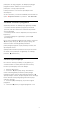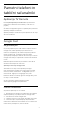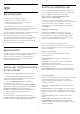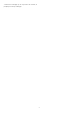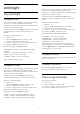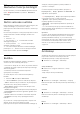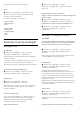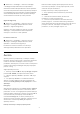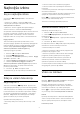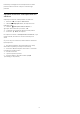User Guide
Table Of Contents
- Vsebina
- 1 Domači zaslon
- 2 Nastavitev
- 3 Daljinski upravljalnik
- 4 Vklop in izklop
- 5 Programi
- 6 Namestitev programov
- 7 Priključitev naprav
- 8 Povežite televizor Android
- 9 Aplikacije
- 10 Internet
- 11 Hitri meni
- 12 Viri
- 13 Omrežja
- 14 Nastavitve
- 15 Videoposnetki, fotografije in glasba
- 16 TV-vodnik
- 17 Snemanje in Pause TV
- 18 Pametni telefoni in tablični računalniki
- 19 Igre
- 20 Ambilight
- 21 Najboljše izbire
- 22 Freeview Play
- 23 Netflix
- 24 Alexa
- 25 Programska oprema
- 26 Specifikacije
- 27 Pomoč in podpora
- 28 Varnost in nega
- 29 Pogoji uporabe
- 30 Avtorske pravice
- 31 Zavrnitev odgovornosti za storitve in/ali programsko opremo tretjih oseb
- Kazalo
19
Igre
19.1
Kaj potrebujete
Na tem televizorju lahko igrate igre …
• iz Zbirke Smart TV v meniju Domov
• iz trgovine Google Play v meniju Domov,
• iz povezane igralne konzole.
Igre iz Zbirke Smart TV ali trgovine Google Play
morate pred igranjem prenesti v televizor. Za igranje
nekaterih iger potrebujete igralni plošček.
Če želite namestiti aplikacije iger iz Zbirke Smart TV ali
trgovine Google Play, mora televizor imeti
vzpostavljeno internetno povezavo. če želite
uporabljati aplikacije iz Zbirke Smart TV, se morate
strinjati s pogoji uporabe. Če želite uporabljati
aplikacije Google Play in trgovino Google Play, se
morate vpisati z računom Google.
19.2
Igralni ploščki
Če prek televizorja želite igrati igre iz interneta, lahko
povežete številne brezžične igralne ploščke. S
televizorjem lahko istočasno povežete 2 igralna
ploščka. Ko povežete igralni plošček, ga lahko
začnete uporabljati takoj.
19.3
igranje iger iz igralne konzole
ali računalnika
Prvo igranje igre iz igralne konzole ali računalnika
1 - Igralno konzolo ali računalnik priključite na
televizor z izjemno hitrim kablom HDMI, preden
vklopite konzolo ali računalnik.
2 - Pritisnite SOURCES in izberite igralno
konzolo ali ime povezave.
3 - Nastavite zelo visoko ločljivost kabla HDMI na
Optimalno za običajno igranje iger in na Optimalno
(za igralne konzole) za spremenljivo hitrost
osveževanja HDMI (samo na nekaterih modelih).
4 - Vklopite igralno konzolo ali računalnik.
5 - Zaženite igro.
Za več informacij o priključitvi igralne konzole v
možnosti Pomoč pritisnite barvno tipko Ključne
besede in poiščite Igralna konzola, povezava.
19.4
Vrstica za nadziranje iger
Vrstica za nadziranje iger je integrirano središče za
prikaz informacij in nadzor nastavitev med igranjem
igre. Uporablja se za vir HDMI, če je Slog
slikenastavljen na Igre/igre HDR/igre Dolby
Vision/monitor/monitor HDR.
Ko televizor samodejno preklopi v način igre (z
zaznavanjem igre), se prikaže sporočilo, ki uporabnika
obvesti, da je način igre omogočen, vrstica za
nadziranje iger pa lahko omogočite s pridržanjem
tipke MENI.
Aktivacija in deaktivacija
Pridržite tipko MENI, da v zaženete vrstico za
nadziranje iger, ko ste v načinu Igra ali Monitor. Če
želite deaktivirati vrstico za nadziranje iger, lahko
pritisnete možnost Nazaj ali pa se samodejno
zapre po 20 sekundah brez interakcije.
Vrstica za nadziranje iger vsebuje vrstico z
informacijami ali vrstico za nastavitve ter preklopni
gumb za preklapljanje med vrstico z informacijami in
vrstico za nastavitve.
Vrstica z informacijami
V vrstici z informacijami so prikazane ključne
informacije o igri:
Vhodna zakasnitev: trenutno stanje vhodne
zakasnitve
Hitrost sličic: trenutni FPS (št. Sličic na sekundo)
Ločljivost: ločljivost vira videa
vrsta vsebine: videovsebina je Splošno ali Film ali
VRR/Fresync/G-Sync
Format SDR/HDR: podprta vrsta vira HDR ali SDR
Barvni prostor: Podprta vrsta barvnega prostora vira
Vrstica za nastavitve
V vrstici za nastavitve so povezane nastavitve, ki lahko
izboljšajo vaše doživetje ob igranju. Izberite in
pritisnite OK na ikonah nastavitev, da spremenite
naslednje nastavitve:
Tarče: izberite Vklop/izklop, da prikažete ali skrijete
regulator.
Nadzor nad senco: izberite Izklop, če želite uporabiti
trenutno stopnjo črnine v nastavitvah slike; izberite
Vklop, če želite spremeniti nastavitev na večjo stopnjo
črnine.
Temperatura barve: izberite želeno temperaturo
barve.
Izhod zvoka: izberite napravo za izhod zvoka.
Slog Ambilight*: izberite Vklop, če želite vklopiti
Ambilight z igralnim slogom; izberite Izklop, če želite
izklopiti Ambilight.
73